Как использовать клавиатуру Windows на Mac

Краткое введение
Существует распространённый миф, что клавиатура от Windows‑ПК не совместима с Mac — это неверно. Практически все стандартные проводные и беспроводные клавиатуры Windows можно подключить к Mac и использовать. Главное — знать, какие клавиши соответствуют друг другу и при необходимости переназначить модификаторы.

Что нужно знать вначале
- Подключение: Bluetooth или USB — оба варианта работают.
- Модификаторы: клавиши Windows/Alt/Control частично меняют назначение на Mac.
- Никаких дополнительных драйверов обычно не требуется — всё регулируется в системных настройках macOS.

Шаги по использованию клавиатуры Windows на Mac
Эти инструкции применимы для большинства полноразмерных и компактных клавиатур Windows, у которых есть Control и Alt.
- Шаг 1: Подключите клавиатуру к Mac. Используйте Bluetooth (переведите устройство в режим спаривания и добавьте в Настройки → Bluetooth) или подключите кабель USB.
- Шаг 2: Откройте меню Apple () и выберите «Системные настройки» или «Настройки системы» в зависимости от версии macOS.
- Шаг 3: Перейдите в раздел «Клавиатура». Если у вас несколько клавиатур — убедитесь, что выбрана нужная.
- Шаг 4: Нажмите кнопку «Модификаторы клавиш…» (Modifier Keys). Это важно, чтобы macOS правильно интерпретировала клавиши вашей физической клавиатуры.
- Шаг 5: В выпадающем меню укажите соответствие: клавиша Option (Alt) → Option, клавиша Command → Command, клавиша Control → Control, а при желании поменяйте клавиши Windows и Alt местами.
- Шаг 6: Подтвердите «ОК» и протестируйте клавиши. Удобный онлайн‑тестер — например, keyboardtester.io, но достаточно открыть текстовый редактор и проверить сочетания.
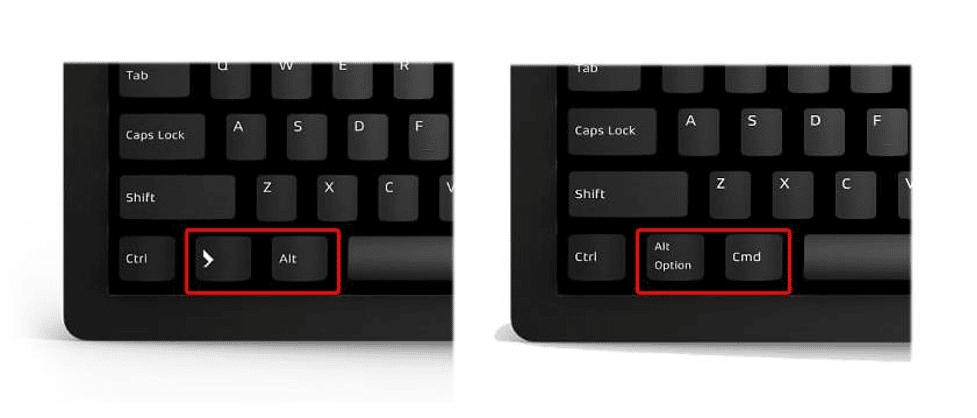
Изменения после подключения клавиатуры Windows к Mac
Обычно вы заметите несколько простых изменений в поведении клавиш:
- Клавиша Windows обычно выполняет функцию Command (⌘) на Mac.
- Клавиша Alt (может быть подписана Option или Alt) обычно выступает в роли Option.
- Print Screen и некоторые дополнительные медиаклавиши могут не иметь прямого аналога — их поведение зависит от модели.
Отпечатки на клавишах физически не изменятся — вам придётся привыкнуть к новому расположению модификаторов. Если вы уже быстро печатаете, адаптация займёт мало времени.
Часто задаваемые вопросы
1. Какая клавиша на Windows‑клавиатуре соответствует Command на Mac?
Чаще всего клавиша Windows (или Start) выступает как Command (⌘). Клавиша Alt чаще соответствует Option.
2. Как заставить клавиатуру Microsoft работать на Mac?
Подключите её по Bluetooth или через USB и в разделе «Клавиатура» системных настроек откройте «Модификаторы клавиш» и при необходимости поменяйте соответствия.
3. Как копировать на Mac с клавиатурой Windows?
На обычной Windows‑клавиатуре комбинация Ctrl+C копирует в Windows. На Mac используйте Windows‑клавишу+C (если вы переназначили Windows → Command) или Command(⌘)+C в новых настройках.
4. Можно ли использовать одну клавиатуру и для Mac, и для Windows?
Да. Для простого переключения между устройствами используйте Bluetooth‑клавиатуру с возможностью спаривания нескольких устройств или USB‑переключатель (KVM). На Mac можно переназначить клавиши в системных настройках — дополнительных драйверов обычно не требуется.
Когда это может не сработать
- Старые специализированные клавиатуры с проприетарными драйверами (например, некоторые игровые клавиатуры) могут требовать Windows‑софт для полной функциональности (макросы, подсветка). Без драйверов эти функции будут недоступны на macOS.
- Некоторые сочетания клавиш, завязанные на Windows‑спецфункциях (Win+Tab, Ctrl+Alt+Del), не имеют точной замены в macOS.
- Если клавиатура использует нестандартный беспроводной мост (dongle) с проприетарным протоколом, Mac может не распознать его как обычное HID‑устройство.
Важно: в таких случаях базовый набор клавиш (ввод текста, Esc, цифры, модификаторы) обычно работает, но расширенные возможности — нет.
Альтернативные подходы
- Использовать клавиатуру, сертифицированную для Mac: она имеет метки ⌘ и ⌥ и полноценно поддерживает macOS‑функции.
- Применить сторонние утилиты для переназначения клавиш: Karabiner‑Elements (мощное решение для macOS) позволяет гибко настраивать поведение каждой клавиши.
- Для работы на двух компьютерах — аппаратный KVM‑переключатель или Bluetooth‑клавиатура с профилями для нескольких устройств.
Хитрости и запоминалки (ментальные модели)
- Модель «Win → Cmd, Alt → Opt»: думайте, что клавиша Windows становится Cmd, а Alt становится Option — это покрывает большинство случаев.
- При переносе привычек: когда думаете «Ctrl» в Windows, мысленно заменяйте на «Cmd» на Mac (после переназначения Windows→Cmd).
- Для быстрых переключений держите под рукой сочетание, проверенное в текстовом редакторе: копировать/вставить/вырезать.
Совместимость и советы при переходе
- Проверьте, распознаётся ли устройство в Системных настройках → Клавиатура. Если нет — перезагрузите Mac и переподключите.
- Для игровых функций ищите macOS‑совместимые драйверы на сайте производителя.
- Если используете русскую раскладку, убедитесь, что выбран правильный язык ввода в верхней строке меню.
Списки действий по ролям (быстрые чек‑листы)
Для обычного пользователя:
- Подключить клавиатуру (Bluetooth/USB).
- Открыть Системные настройки → Клавиатура → Модификаторы клавиш.
- Проверить Cmd/Ctrl/Alt в тексте.
Для разработчика/программиста:
- Настроить Karabiner‑Elements при наличии нестандартных сочетаний.
- Проверить сочетания в IDE (например, Ctrl vs Cmd для копирования/вставки).
Для геймера:
- Уточнить у производителя наличие драйверов для macOS.
- Проверить макросы и подсветку (возможно, ограничены).
Краткий глоссарий
- Command (⌘): основная модификаторная клавиша в macOS, аналог Win/Start на Windows‑клавиатуре.
- Option (⌥): дополнительный модификатор на Mac, обычно соответствует Alt.
- Control (Ctrl): на macOS используется реже, иногда для специальных сочетаний.
Критерии приёмки
- Клавиатура распознаётся macOS в Системных настройках.
- Command и Option работают ожидаемо (проверено комбинациями копирования/вставки).
- Дополнительные медиаклавиши работают корректно или их поведение документировано.
Заключение
Подключить клавиатуру от Windows к Mac просто: чаще всего достаточно Bluetooth или USB и переназначения модификаторов в системных настройках. Базовый ввод и большинство сочетаний будут работать сразу; только специализированные функции могут потребовать дополнительных утилит или драйверов.
Важно: если вам критичны макросы, подсветка или расширенные медиа‑функции, заранее проверьте совместимость у производителя.
Краткое резюме:
- Подключите устройство → перенастройте модификаторы → проверьте сочетания. Адаптация займёт немного времени и решит большинство задач при переходе с Windows на Mac.
Похожие материалы
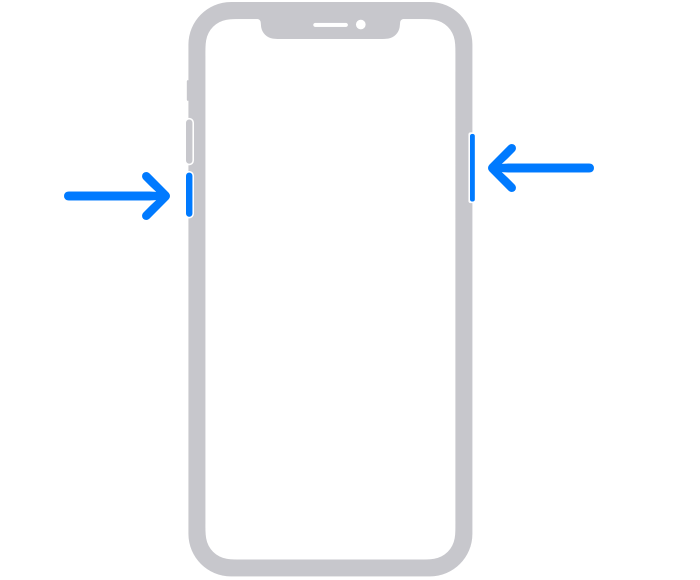
Мобильные данные не работают на iPhone или iPad
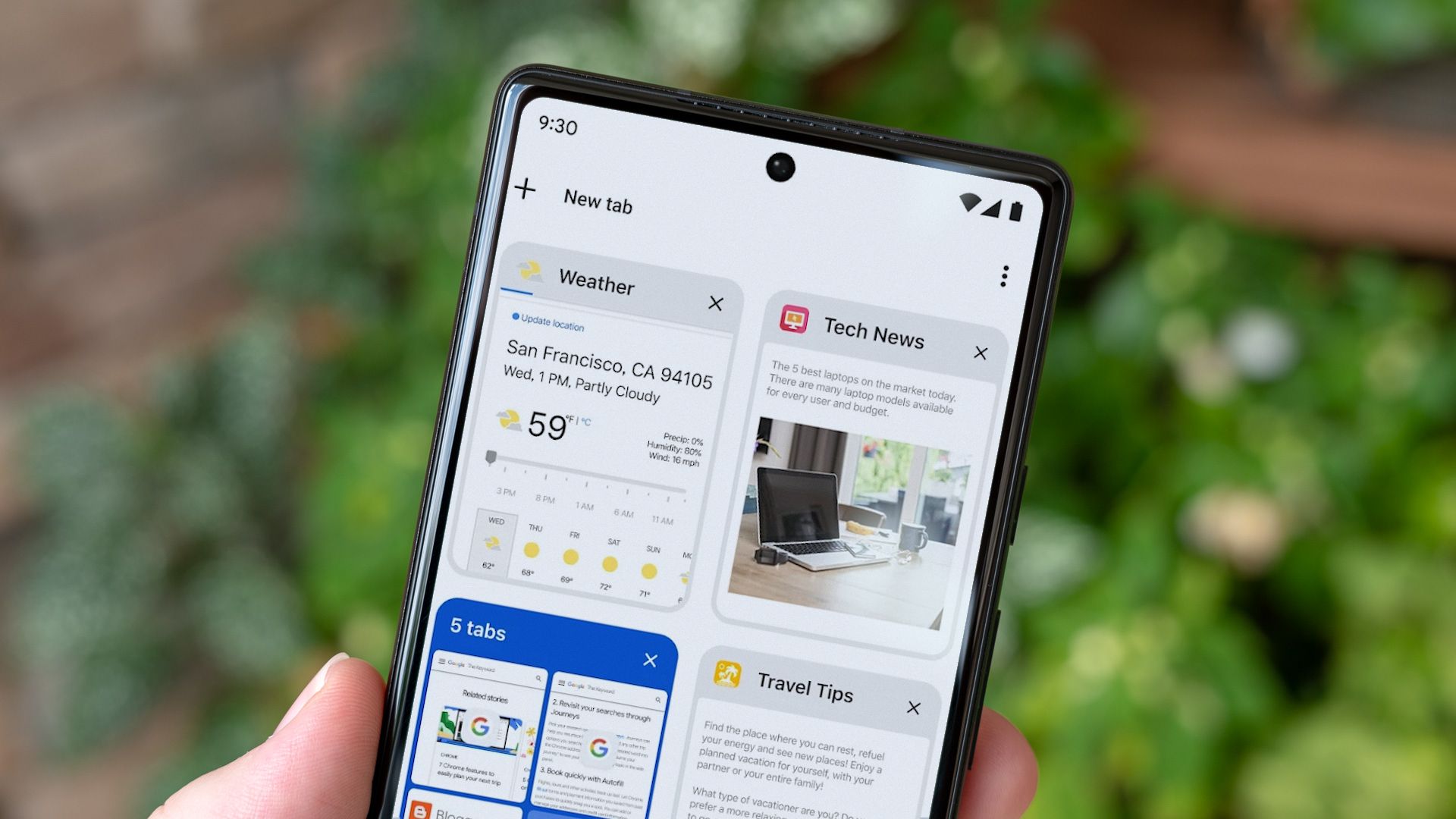
Как закрыть вкладки на Android

Напоминания о фильтре для Nest Thermostat

Как удалить папку 3D Objects в Windows 10

Circle to Search на iPhone — Google Lens и ярлыки
